win10电脑lol游戏界面显示不全怎么办 笔记本win10玩lol屏幕显示不完整怎么调整
更新时间:2023-06-21 16:57:50作者:jiang
win10电脑lol游戏界面显示不全怎么办,很多玩家在使用Win10电脑玩LOL游戏时,会遇到屏幕显示不全的问题,尤其是笔记本电脑更容易出现这种情况,这种情况会影响游戏体验,甚至可能会影响到游戏的进行。那么该如何解决这个问题呢?接下来我们就来介绍一些调整方法,帮助玩家解决这个问题。
具体方法:
1、点击打开运行,然后输入regedit,点击确定。

2、打开了系统注册表,点击编辑菜单下的查找。
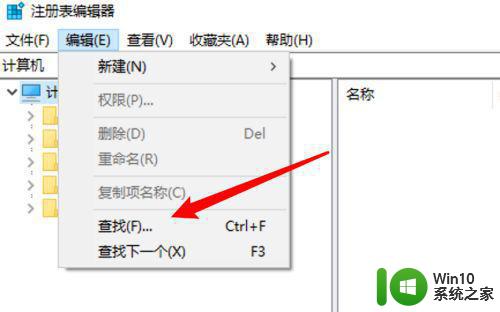
3、在弹出的查找窗口上,输入GraphicsDrivers,点击查找。
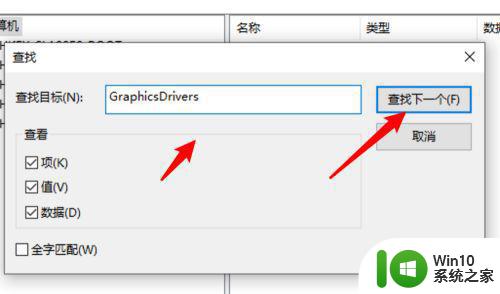
4、找到后,右键点击这项,然后再点击菜单里的查找。

5、这次我们输入scaling来查找。
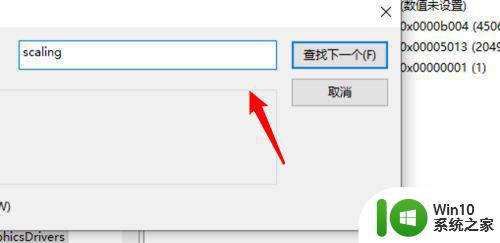
6、找到后,也是右键点击它,点击右键菜单上的修改。
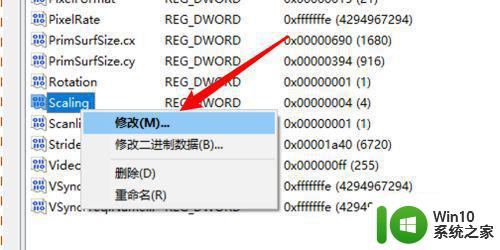
7打开修改窗口,把这里的4修改为3,点击确定按钮就可以了。
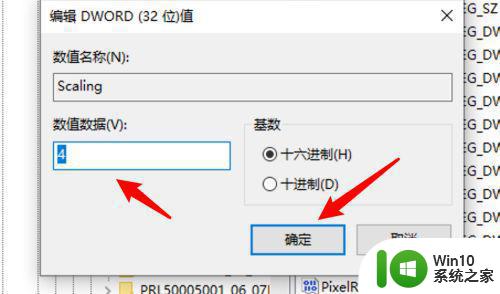
以上是关于win10电脑lol游戏界面显示不全的解决方法,如果您遇到了相同的情况,可以尝试按照本文提供的方法进行解决。
win10电脑lol游戏界面显示不全怎么办 笔记本win10玩lol屏幕显示不完整怎么调整相关教程
- 电脑显示器显示不全怎么调整 win10屏幕显示不完整如何解决
- win10电脑全屏调整方法 win10电脑屏幕显示不全怎么办
- win10窗口显示不全 Win10软件窗口显示不完整怎么调整
- windows10笔记本玩网页游戏显示不全怎么解决 Windows10笔记本网页游戏显示不全怎么调整
- 红警win10显示不完整如何解决 红色警戒win10版界面显示不全怎么调整
- win10电脑桌面显示不全怎么调整 win10电脑屏幕显示不全的解决方法
- win10如何让显示器全屏显示 win10电脑屏幕显示不全怎么办
- win10劲舞团全屏显示不全 Win10系统屏幕调整不满屏方法
- win10显示屏不是全屏如何调整 win10显示屏屏幕分辨率不对怎么办
- win10电脑软件显示不全 win10软件窗口显示不完整
- win10笔记本电脑屏幕分辨率怎么调整 win10屏幕缩放调整方法
- 尤里复仇win10不全屏如何调整 尤里复仇win10显示不全怎么办
- win10玩只狼:影逝二度游戏卡顿什么原因 win10玩只狼:影逝二度游戏卡顿的处理方法 win10只狼影逝二度游戏卡顿解决方法
- 《极品飞车13:变速》win10无法启动解决方法 极品飞车13变速win10闪退解决方法
- win10桌面图标设置没有权限访问如何处理 Win10桌面图标权限访问被拒绝怎么办
- win10打不开应用商店一直转圈修复方法 win10应用商店打不开怎么办
win10系统教程推荐
- 1 win10桌面图标设置没有权限访问如何处理 Win10桌面图标权限访问被拒绝怎么办
- 2 win10关闭个人信息收集的最佳方法 如何在win10中关闭个人信息收集
- 3 英雄联盟win10无法初始化图像设备怎么办 英雄联盟win10启动黑屏怎么解决
- 4 win10需要来自system权限才能删除解决方法 Win10删除文件需要管理员权限解决方法
- 5 win10电脑查看激活密码的快捷方法 win10电脑激活密码查看方法
- 6 win10平板模式怎么切换电脑模式快捷键 win10平板模式如何切换至电脑模式
- 7 win10 usb无法识别鼠标无法操作如何修复 Win10 USB接口无法识别鼠标怎么办
- 8 笔记本电脑win10更新后开机黑屏很久才有画面如何修复 win10更新后笔记本电脑开机黑屏怎么办
- 9 电脑w10设备管理器里没有蓝牙怎么办 电脑w10蓝牙设备管理器找不到
- 10 win10系统此电脑中的文件夹怎么删除 win10系统如何删除文件夹
win10系统推荐
- 1 系统之家ghost win10 32位中文旗舰版下载v2023.04
- 2 雨林木风ghost win10 64位简化游戏版v2023.04
- 3 电脑公司ghost win10 64位安全免激活版v2023.04
- 4 系统之家ghost win10 32位经典装机版下载v2023.04
- 5 宏碁笔记本ghost win10 64位官方免激活版v2023.04
- 6 雨林木风ghost win10 64位镜像快速版v2023.04
- 7 深度技术ghost win10 64位旗舰免激活版v2023.03
- 8 系统之家ghost win10 64位稳定正式版v2023.03
- 9 深度技术ghost win10 64位专业破解版v2023.03
- 10 电脑公司win10官方免激活版64位v2023.03